В "склад" накладний "додати" потрібний товар дуже легко. Спочатку потрібно натиснути на кнопку з трьома крапками, щоб з'явився вибір з довідника номенклатури . Щоб кнопка з трьома крапками відобразилася, клацніть у графі "Найменування товару" .
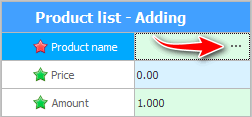
![]() Подивіться, як вибрати товар із довідника номенклатури за штрих-кодом або назвою товару.
Подивіться, як вибрати товар із довідника номенклатури за штрих-кодом або назвою товару.
Якщо при пошуку товару ви побачили, що його ще немає в номенклатурі, то був замовлений новий товар. У цьому випадку ми можемо легко по ходу справи додати нову номенклатуру. Для цього, перебуваючи у довіднику "номенклатури" , натискаємо кнопку "Додати" .
![]() Усі поля номенклатури наведені тут.
Усі поля номенклатури наведені тут.
Коли потрібний товар знайдено або додано, нам залишається його "Вибрати" .
Після чого ми повернемося до вікна додавання до складу накладної. В інші поля введемо "закупівельну ціну" і "кількість" для вибраного товару.

Натисніть кнопку "Зберегти" .
От і все! Ми оприбуткували товар.
![]() Подивіться, як можна додати одразу всі товари до складу накладної.
Подивіться, як можна додати одразу всі товари до складу накладної.
Далі подивіться, будь ласка, інші корисні теми:
![]()
Універсальна система обліку
2010 - 2024